Wenn Sie jemals das Gefühl haben, telefonisch belästigt zu werden, gewöhnen wir uns alle langsam daran mit unseren Festnetzanschlüssen und Callcentern für Isolierung, Strom usw. Es ist auch denkbar, auf seinem Lenovo K10 Plus belästigt zu werden. und es macht viel weniger Spaß. Glücklicherweise gibt es Funktionen, die es ermöglichen, zu verhindern, dass diese Personen mit Ihnen in Kontakt treten. Dies ist unter anderem beim Blockieren von Textnachrichten der Fall.
Wenn Sie jedoch Textnachrichten blockiert haben, können Sie diese nicht mehr in Ihren Diskussionssträngen anzeigen. Was sollten Sie tun, wenn Sie Ihre Meinung ändern und dies möchten? um blockierte Nachrichten auf Ihr Lenovo K10 Plus herunterzuladen?
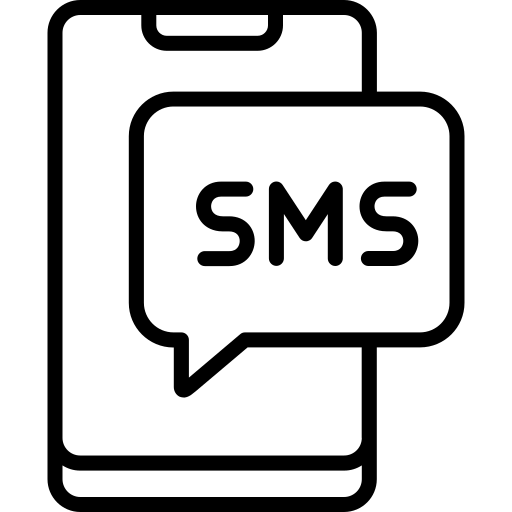
Genau dieser Artikel wurde geschrieben, um Sie bei der Durchführung dieses Verfahrens zu unterstützen. Zuerst finden wir die Lösung zum Blockieren von SMS auf Ihrem Telefon, dann So zeigen Sie blockierte Nachrichten auf Ihrem Lenovo K10 Plus an , zuerst durch die Geschichte, dann mit einem Computer und Datenwiederherstellung.
Wie blockiere ich Textnachrichten von einer Nummer auf dem Lenovo K10 Plus?
Wir beginnen diese Anleitung, indem wir zu den Grundlagen zurückkehren und Ihnen die Methode für zeigen oder erneut zeigen Blockieren Sie Texte von einer Nummer auf Ihrem Lenovo K10 Plus. Auch wenn Sie nur die SMS einer Person blockieren möchten, beachten Sie, dass die Android-Funktionalität ebenfalls blockiert wird seine Anrufe. So verhindern Sie, dass eine Nummer Ihnen eine SMS sendet:
- Öffnen Sie die Anwendung „Nachrichten“ auf Ihrem Lenovo K10 Plus
- Wenn Sie sich in der Diskussionsliste befinden, drücken Sie die drei kleinen vertikalen Punkte oben rechts auf dem Bildschirm
- Klicken Sie dann auf "Einstellungen"
- Endlich in "Nummern und Nachrichten sperren" schreibe die Nummer, die du blockieren möchtest
- Unten sehen Sie die Liste der auf Ihrem Lenovo K10 Plus blockierten Nummern
Wie kann ich blockierte Nachrichten auf einem Lenovo K10 Plus wiederherstellen?
Wir gehen nun zu dem Teil über, der Sie mit Sicherheit interessiert. Wie kann ich blockierte Texte auf einem Lenovo K10 Plus sehen? Es sind zwei Methoden möglich, bei der ersten müssen Sie lediglich die Einstellungen Ihres Mobiltelefons durchsuchen, bei der zweiten müssen Sie Ihr Lenovo K10 Plus an einen Computer anschließen, der Ihnen die Möglichkeit gibt, die gelöschten Dateien wiederherzustellen.
Wie kann ich blockierte SMS auf dem Lenovo K10 Plus über die Einstellungen Ihres Mobiltelefons anzeigen?
Mit den neuen Android-Versionen empfehlen wir Ihnen Überprüfen Sie die Android-Version Ihres Lenovo K10 Plus, können Sie viele Dinge tun, unter anderem die blockierten Textnachrichten auf Ihrem Lenovo K10 Plus überprüfen. Bei früheren Versionen ist es nicht unbedingt möglich, es durchzuführen, wir haben den Test mit Android 10 durchgeführt und diese Funktion ist verfügbar zum nächsten Teil dieses Artikels. Lass uns gehen:
- Entsperren Sie Ihr Lenovo K10 Plus
- Gehen Sie zur Anwendung "Nachrichten"
- Tippen Sie auf die drei kleinen vertikalen Punkte oben rechts auf dem Bildschirm
- Zum Schluss im Menü " Die Einstellungen " hineingehen "Nummern und Nachrichten sperren"
- In der Registerkarte "Blockierte Nachrichten" Sie haben Zugriff auf die Liste aller durch Ihre Blockierung gefilterten Textnachrichten und können sie plötzlich einsehen. Sie können sie auch durch Anklicken in Ihrem normalen Konversationsthread wiederherstellen
Wie kann ich blockierte Texte auf dem Lenovo K10 Plus wiederherstellen, die über einen Computer laufen?
Letzte Möglichkeit, falls Sie die im vorigen Teil beschriebene Funktion nicht finden können oder trotzdem sehen, dass nichts in der Liste steht, obwohl Sie überzeugt sind, auf Ihrem Lenovo K10 Plus aufgeklebte Texte erhalten zu haben, seien Sie versichert, Es gibt eine andere Lösung, um sie wiederherzustellen, und dies geschieht mithilfe eines Computers. Entdecken Sie die folgende Technik:
- Aktivieren Sie den USB-Debugging-Modus Ihres Lenovo K10 Plus
- Verbinden Sie Ihr Lenovo K10 Plus mit Ihrem Computer
- Verwenden Sie eine Root-Software, um Ihr Mobiltelefon zu rooten
- Verwenden Sie jetzt eine Art Dateiwiederherstellungssoftware (die überwiegende Mehrheit ist kostenlos und funktioniert gleich)
- Klicken Sie auf "Nachrichten". Sie können auch die Option "Anhang" aktivieren, wenn Sie sie wiederherstellen möchten, damit die Software alle Ihre SMS, blockierten SMS und gelöschten SMS auf Ihrem Lenovo K10 wiederherstellt Mehr
Wenn Sie möchten, dass viele Tutorials ein Meister des Lenovo K10 Plus werden, laden wir Sie ein, sich die anderen Tutorials in der Kategorie anzusehen: Lenovo K10 plus.
